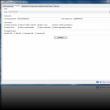Sayt bo'limlari
Muharrir tanlovi:
- Davr va aylanish chastotasi - Bilim Hipermarketi Davriy chastota
- Yandex brauzerini qanday qilib standart brauzer qilish mumkin Yandexni qanday qilib asosiy brauzer qilish mumkin
- Telefonni uyda qanday quritish mumkin: tasdiqlangan usullar Telefoningizni fen bilan qurita olasizmi?
- Kompyuter flesh-diskni ko'rmaydi Kompyuter indikator yoqilgan flesh-diskni ko'rmaydi
- Windows XP operatsion tizimini kompyuterga o'rnatish Windows XP ni diskdan qanday qilib to'g'ri o'rnatish kerak
- Laptopning haddan tashqari qizishi bilan bog'liq muammoni hal qilish
- Xatoni qanday tuzatish mumkin - iPhone o'chirilgan, iTunes-ga ulaning.Telefonda iPhone o'chirilgan, iTunes-ga ulaning.
- Agar siz to'satdan Windows parolingizni unutib qo'ysangiz: Parolni buzing!
- Nima uchun planshet megafon modemini ko'rmaydi?
- “MS Excel da statistik ma’lumotlarni grafik tasvirlash vositalari” amaliy darsining uslubiy ishlanmasi.
Reklama
| Modemni Android planshetiga qanday ulash mumkin - virtual dunyoni mobil qilish. Nima uchun planshet megafon modemini ko'rmaydi? |
|
Bugungi kunda Android planshet bozori juda ko'p sonli qurilmalar bilan to'ldirilgan. Ularning katta qismi o'rnatilgan 3G modulisiz sotiladi. Agar mavjud Wi-Fi nuqtasi mavjud bo'lsa, muammo yo'q, Android-da WiFi ulanishini o'rnating va xohlagancha sayr qiling. WiFi yo'q - kompyuterdan USB orqali Internetga ulanishni o'rnatishingiz mumkin. Xo'sh, agar sizga yo'lda Internet kerak bo'lsa va siz bizning operatorlarimizdan birining USB-modemiga ega bo'lsangiz-chi? Keyin ushbu ko'rsatma sizga yordam beradi. Planshetni USB 3G modemga ulash har doim ham ahamiyatsiz jarayon emas. Past sifatli qurilmalarda deyarli har doim drayverlar yo'q yoki oddiygina noto'g'ri sozlamalar mavjud. Bularning barchasi butun tizimning past darajada ishlashiga olib keladi. Bundan tashqari, bu sukut bo'yicha bunday funktsiyalarni qo'llab-quvvatlashi kerak bo'lgan planshetlarga tegishli. Qaysi qurilmangiz bo'lishidan qat'iy nazar, ushbu ko'rsatmalar USB 3G modemingiz orqali Internetga kirishingizga yordam berish uchun mo'ljallangan. Keling, SmartQ V7 Android 2.1 V 2.0 qurilmasini ko'rib chiqaylik, u rasmiy proshivka versiyasida ishlaydi va maxsus Huawei E150 USB 3G modemiga ega. Keling, MTS-Connect-dan Internetga ulanishga harakat qilaylik. Ko'pgina foydalanuvchilar yordamchi dastur, drayverlar yo'qligi yoki umuman oyna ko'rinmasligi sababli 3G-modemni ulay olmasligidan shikoyat qiladilar. Zamonaviy modemlar Android tizimi tomonidan virtual CD-ROM yoki modem sifatida tan olinishi mumkin. Ko'pincha faqat 1.5-2.1 kabi Android versiyalari qo'shimcha qurilmalarni ko'rmaydi. Agar siz USB-modemni planshetingizga ulamoqchi bo'lsangiz, "Faqat modem" rejimiga o'tishingiz kerak. Va buning uchun faqat sozlamalarga o'tish va katakchani belgilash etarli emas. Bundan tashqari, Windows uchun HyperTerminal yordam dasturini yuklab olishingiz va o'rnatishingiz kerak. Birozdan keyin biz u bilan qanday ishlashni aytib beramiz. Keling, xulosa qilaylik. 3G modemni to'g'ri ulash uchun nima kerak: To'g'ridan-to'g'ri Android planshet Shaxsiy kompyuter Yuklab olingan HyperTerminal yordam dasturi Shunday qilib, keling, ko'rsatmalarning o'ziga o'tamiz:
Eslatma: agar sizning kompyuteringizda Windows 7 o'rnatilgan bo'lsa, HyperTerminal dasturini qo'shimcha ravishda o'rnating. Windows XP bilan hamma narsa osonroq. Bunday holda, Boshlash/Dasturlar/Aksessuarlar/Kommunikatsiyalar/HyperTerminal-ga o'ting. Shundan so'ng, ushbu dasturdan "Ulanish tavsifi" oynasi ochilishi kerak. Uni istalgan so'z bilan to'ldiring, so'ng "Enter" tugmasini bosing. Bir necha soniyadan so'ng boshqa "Ulanish" oynasi paydo bo'ladi. “Ulanish orqali...” bandini toping va modemingiz nomiga mos keladigan elementni tanlang. Ya'ni, agar biz Huawei E150 modemi bilan ishlasak, u holda ustun "Huawei Mobile Connect - 3G Modem" deb nomlanadi. Qolgan oynalarni yoping, chunki ular hali ish uchun kerak bo'lmaydi. Faqat "Bekor qilish" tugmasini bosing. Keyin dastur paneliga o'ting va "Xususiyatlar" ni tanlang. "Xususiyatlar/Modem" oynasi paydo bo'lishi kerak. "Tanlovlar" yorlig'ini toping va oching. Faqat "ASCII Options" tugmasiga e'tibor bering. "Kiritilgan belgilarni ekranda ko'rsatish" qatori qarshisida katakchani belgilang va "OK" tugmasini bosing. Shundan so'ng biz dasturning asosiy menyusiga o'tamiz. U erda "ATc CAPSLOCK" buyrug'ini kiriting, "Enter" tugmasini bosing. Agar ilgari barcha harakatlar to'g'ri bajarilgan bo'lsa, "OK" qatori paydo bo'ladi. Bu modem ulanganligini anglatadi. Keyin faqat quyidagi buyruqlardan birini kiritish qoladi:
Biz oxirgi buyruqni kiritishni tavsiya qilamiz, bu holda modemingiz 100% barqaror ishlaydi, "Faqat modem" rejimini yoqishni unutmang. Buyruqni kiritgandan so'ng, dastur tasdiqlashni so'raydi. Biz HyperTerminalni yopamiz, ulanishni to'xtatish so'roviga "Ha" deb javob beramiz va ulanishni saqlashni rad etamiz. CD-ROM emulyatsiyasi o'chirilganligiga ishonch hosil qiling. Buni tekshirishingiz mumkin: modemni shaxsiy kompyuterdan uzing va yana USB portiga ulang. Shundan so'ng, faqat eski CD-ROM elementlari paydo bo'lishi kerak, yangilari bo'lmasligi kerak. Agar siz avvalgi sozlamalarga qaytishingiz kerak bo'lsa, barcha amallarni yana takrorlang, faqat oxirida siz "AT^U2DIAG=255" buyrug'ini kiritishingiz kerak bo'ladi va shunga mos ravishda rejim "modem + CD-ROM + CardReader" bo'ladi. Xo'sh, 3G modemni ulash uchun barcha muhim qadamlar bajarildi. Faqatgina modemni planshetga ulash va Menyu/Sozlamalar/Simsiz tarmoqlar/Kirish nuqtasi (APN)-ga o'tish qoladi. Maydonga operatoringiz sozlamalarini diqqat bilan kiriting. Masalan, biz MTS-Connect operatoridan foydalandik, ya'ni: Nomi: internet.mts.ru Raqamni tering: *99# Foydalanuvchi nomi: mts Parol: mts "Useddefaultvalue" tugmasini bosing Va oxirgi narsa - planshetni qayta ishga tushirish va modemni USB portiga ulash. Biroz vaqt o'tgach, tarmoq yuklanadi va batareya belgisi yonida 3G belgisi paydo bo'ladi. 4. Keyin mobil tarmoq sozlamalariga o'ting va agar bo'lmasa, "Ma'lumotlarni uzatish" va 3G yonidagi katakchani belgilang.
6. "APN kirish nuqtalari" ni bosing (qo'shimcha tarmoq sozlamalarida).
7. Yangi nuqta yarating va aloqa operatoringizdan Internetga kirish uchun ma'lumotlarni kiriting (bu ma'lumotlarni ularning veb-saytlarida topish mumkin). Buning uchun planshetdagi menyu tugmasini bosing va ro'yxatdan "Yangi kirish nuqtasi" ni tanlang. Agar siz modemni operatorning o'zidan sotib olgan bo'lsangiz, unda barcha ma'lumotlar allaqachon kiritilgan bo'lishi mumkin.
8. Ma'lumotlarni saqlang (Menyu - "Saqlash") va yangi yaratilgan kirish nuqtasi faol ekanligiga ishonch hosil qiling (nomning yonidagi yashil chiroq). Har holda, 15 soniya kuting. Bildirishnomalar panelida 3G yoki kamida GPRS (G) belgilari paydo bo'lishi kerak. Hech narsa ishlamasa, modemni uzib, planshetni qayta ishga tushiring. Va yana, to'liq yuklab olingandan so'ng, 3G modemni planshetga ulang va uzoqroq kuting. Taxminan besh daqiqa. Internet ishlashi va 3G yoki G belgilari paydo bo'lishi kerak.
9. Brauzerda Internetni tekshiring. Agar u yo'q bo'lsa va u tarmoq ulanishi yo'qligini aytsa, uni o'rnatish sizga yordam berishi kerak. Ushbu muammo odatda Play Market bo'lmagan va rasmiy dasturiy ta'minotda kuzatiladi. "Kroilovo Padalovga olib boradi" - bu uzoq vaqtdan beri ma'lum bo'lgan haqiqat. Men pulni tejash maqsadida o'zimga 3G moduli bo'lmagan planshet sotib oldim. "Ishda, uyda, kafelarda, savdo markazlarida - Wi-Fi", deb o'yladim va saqladim. Lekin behuda. Magistral yo'llarda, qishloqlarda, baliq ovlash joylarida va boshqa barbekyularda Wi-Fi yo'q. Albatta, siz smartfon ekranini teshishingiz mumkin, ammo planshet ekranini teshish qulayroq va yoqimliroq. Bu masalani hal qilish kerak. Shunday qilib, bizda Android plansheti bor ( Texet TM-7854) va 4G USB modem ( Megafon M150-1, Huawei E3276). Barcha zamonaviy xitoylik arzon, qashshoq planshetlar bortida USB xostiga ega, bu bizga ushbu qurilmalarni ulash haqida o'ylash imkonini beradi. Shubhasiz, qutidan hech narsa chiqmaydi, shuning uchun barmoqlaringizni biroz harakatlantirishingiz kerak bo'ladi: 1. Planshetda qabul qilish ildizga kirish(har bir ishlab chiqaruvchi va modelning o'z qo'ltiq tayoqchalari bor, ularni w3bsit3-dns.com va gsmforum.ru saytlarida qidiring), terminal emulyatorini, fayl tizimiga to'liq kirish huquqiga ega bo'lgan fayl boshqaruvchisini o'rnating va masalan, Root Explorer. Bu planshetni tayyorlashni yakunlaydi. 2. USB modemga o'ting. Uni "ga o'tkazish kerak" Faqat modem". DC-Unlocker dasturini kompyuteringizga yuklab oling va o'rnating. Modemni kompyuterga ulaymiz. DC-Unlocker-ni oching, Modemni aniqlash-ni bosing. Agar modem aniqlansa, dastur oynasi apparat qismi haqidagi ma'lumotlarni ko'rsatadi. Endi biz modemni buyruq bilan kerakli AT rejimiga o'tkazamiz. Biz CD-ROM va Card Reader funksiyalarini o'chirib qo'yamiz, chunki Android kompozit USB qurilmalarini tushunmaydi, to'g'rirog'i, ularni tushunadi va dmesg bu haqda tiniq gapiradi, lekin ular bilan ishlashni xohlamaydi, kaltak. Buyruqni DC-Unlocker oynasiga kiriting AT^SETPORT="A1;1,2", agar biz javobda OK qilsak, hamma narsa to'g'ri. Endi qurilma faqat modem sifatida ishlaydi, tezroq va barqarorroq. Eslatma: agar siz to'satdan qurilmaning barcha funktsiyalarini qaytarishingiz kerak bo'lsa, buyruqni kiriting AT^SETPORT="A1;10,12,13,16,A1,A2" 3. Planshetga qayting. echo "vid pid" > /sys/bus/usb-serial/drivers/option1/new_ id Bu erda vid va pid sizning usb modemingizning qiymatlari. Modem kompyuterga ulanganda ularni Qurilma menejerida ko'rish mumkin. Mening holimda Vid = 12d1 Pid = 1506
Planshetni qayta yoqing. 4. Endi bizning planshetimiz modemni ko'radi va u bilan ishlay oladi. Biz faqat uskunamiz qaysi portga o'rnatilganligini aniqlashimiz kerak su Biz chiqishda "GSM modem ...... ttyUSBx" ni o'z ichiga olgan qatorni qidiramiz, x - modem o'tirgan port raqami, masalan ttyUSB0, bu qiymatni eslab qoling. 5. GScriptMod-ni yuklab oling va o'rnating. standart yo'nalish noipdefault Bugungi kunda Internetsiz kompyuterdan foydalanishni tasavvur qilish qiyin, shuning uchun World Wide Webning cheksiz imkoniyatlari haqida gapirishga harakat qilishning ma'nosi yo'q. Planshetlarni o'z ichiga olgan mobil hisoblash qurilmalari tarmoqqa bir xil mobil kirishni talab qilishi mutlaqo aniq. Xo'sh, agar, masalan, noutbukni hali ham ushbu maqsadlar uchun ulangan kabel bilan tasavvur qilish mumkin bo'lsa, planshet uchun bir xil ulanish mobil texnologiyani ixtiro qilish g'oyasini "o'ldiradi". Bunday holda, Internetga ulanish muammosini hal qilish maxsus qurilmalar - modemlardir. Ikkinchi, uchinchi va to'rtinchi avlod modemlari mavjud (2G, 3G, 4G). Qaysi birini tanlash kerak? Hech qanday savol tug'ilmasligi kerakdek tuyuladi, 4G, agar mantiqan o'ylayotgan bo'lsak, eng to'g'ri tanlovdir, ammo hamma narsa unchalik oddiy emas. Sizning afzalliklaringiz modemni qayerda ishlatishingizga bog'liq bo'lishi kerak. Agar bu qishloq hududi, chekka hududlar bo'lsa, unda siz 4G-ga ishonmasligingiz kerak; eng yaxshisi - 3G yoki hatto 2G. 3G eng maqbul deb hisoblanadi. Modem sotib olayotganda siz planshetingiz ishlab chiqaruvchisining rasmiy veb-saytiga o'tishingiz va qaysi 3G modem qurilmangizga mos kelishini ko'rishingiz yoki aloqa do'konidagi sotuvchi maslahatchisining tavsiyalaridan foydalanishingiz kerak. Agar MTS 824F, Megafon M100-4 va boshqalar bo'lsin, operatorlar tomonidan taqdim etilgan modellar haqida gapiradigan bo'lsak, bularning barchasi bir xil Huawei E3272 (Xitoy) modemi bo'lib, ular, qoida tariqasida, drayverni o'rnatishni talab qilmaydi, qachondan beri. ulangan bo'lsa, ular ishlash uchun zarur bo'lgan barcha ilovalar kabi avtomatik ravishda o'rnatiladi. Agar siz operatorlardan birining uyali telefonlar do'konida 3G modem sotib olsangiz, ehtimol siz allaqachon "yonib ketgan" qurilmani sotib olasiz va narxidan foyda ko'rasiz, ammo siz endi operatorni o'zgartira olmaysiz. Siz Megafon, Beeline, MTS yoki boshqa operatordan "fleshlanmagan" USB-modem va 3G SIM-kartasini xarid qilishingiz mumkin. Yuqorida aytib o'tilgan Huawei E3272-ga qo'shimcha ravishda, endi quyidagilar taklif etiladi:
Nima tanlash kerak, albatta, sizga bog'liq - bu erda aniq tavsiyalar yo'q, chunki siz mintaqangizdagi uyali aloqa operatorlarining imkoniyatlarini va ehtiyojlaringizni baholashingiz kerak. 3G modemni Android planshetiga qanday ulash mumkinShunday qilib, birinchi navbatda, eng muhim narsaga o'tish uchun bizda Android OS bilan ishlaydigan, USB kirish bilan jihozlangan planshet bo'lishi kerak; agar faqat mikro-USB kirish bo'lsa, bizga maxsus OTG (host) kabeli ham kerak bo'ladi. Odatda, bunday kabel standart sifatida kiritilishi kerak, ammo agar biron sababga ko'ra u mavjud bo'lmasa, uni sotib olishingiz kerak bo'ladi:
Ikkinchidan, USB-modemning o'zi. Uchinchidan, modemlar dastlab kompyuterlar uchun mo'ljallanganligi sababli, "Bilayn", "Megafon" yoki "MTS" modemini va boshqalarni ish holatiga keltirish uchun sizga shaxsiy kompyuter kerak bo'ladi. 1-qadam: Modemni kompyuterga ulang va qo'shilishi kerak bo'lgan dasturiy ta'minotni o'rnating (haydovchi dasturlari va konfiguratsiya uchun maxsus ilovalar). Dasturiy ta'minot modemning xotira qurilmasiga yoki to'plamga kiritilgan kompakt diskga yozilishi mumkin. 2-qadam: To'plamga kiritilgan dasturdan foydalanib, 3G modemni "faqat modem" holatiga o'rnating (chunki sukut bo'yicha barcha planshetlar ushbu qurilmani flesh xotira sifatida o'qiydi), Wi-Fi modulini o'chiring va PIN kodni tekshirishni o'chiring. .
3-qadam: Planshetda "Sozlamalar" bo'limini oching, "Tarmoq sozlamalari" ni toping (boshqacha nomlanishi mumkin), "Ma'lumotlarni uzatish" va "3G" ni tanlang. 4-qadam: Planshet kompyuterni modemga ulang va modemdagi chiroq miltillash to'xtaguncha kuting. 5-qadam: "Kengaytirilgan sozlamalar" da biz "APN kirish nuqtalarini" topamiz, kirish nuqtasini yaratamiz (siz tanlangan uyali aloqa kompaniyasining operatoridan ma'lumotlarni bilib olishingiz mumkin, ammo agar modem operatorning sertifikatlangan nuqtasida sotib olingan bo'lsa, keyin kerakli sozlamalar dastlab o'rnatiladi). Biz sozlamalarni saqlaymiz va qurilmani qayta ishga tushiramiz. Baland ovoz bilan "Ura!" Ekranning yuqori qismida 3G belgisi paydo bo'lganda mumkin. "Simsiz" modemlar quyidagicha ulanadi:
Endi modem kerakli rejimga o'tkazildi va siz mikro USB portiga ulanishni boshlashingiz mumkin. Bunday portga ega ba'zi planshetlar kerakli interfeysni qo'llab-quvvatlamaydi, demak ular bizga kerak bo'ladi, ularni olgandan so'ng biz bepul PPP Widget ilovasini yuklab olamiz va o'rnatamiz va vidjetni ish stoliga biriktiramiz.
Ishlab chiquvchilar forumida biz planshet qurilmamiz uchun drayver haqida ma'lumot topamiz va uni sdcard/pppwidget/lib-ga yuklab olamiz. Biz planshetni modemga kabel orqali ulaymiz, vidjet sozlamalarida joylashgan "Ulanish parametrlari" da biz tanlangan aloqa operatoridan olinishi kerak bo'lgan konfiguratsiyani belgilaymiz. 4G modemni Android planshetiga qanday ulash mumkinAgar siz bunday ulanish zarur degan xulosaga kelgan bo'lsangiz, narxning yuqori darajasiga va universal qo'llab-quvvatlashga qaramasdan, keling, davom etamiz:
Xo'sh, biz ushbu maqolada gaplashmoqchi bo'lgan narsamiz. Xulosa qilib, sizga bir nechta maslahat beraman:
Ko'pgina planshet modellari 3G modem deb ataladigan maxsus USB-modem orqali Internetga ulanish imkoniyatiga ega. Qimmatbaho zamonaviy modellarda planshetga osongina ulanadigan USB qurilmalari uchun chiqishlar mavjud. Arzon analoglar (shu jumladan xitoyliklar) adapter kabeli yordamida ulanishni amalga oshiradilar. Ko'pincha, foydalanuvchi uni ulashga harakat qilganda, 3G modemini ko'rmaydigan "Xitoy" planshetlari. Nima uchun planshet modemni ko'rmaydi?Ha, shunday bo'ladiki, Android tizimida ishlaydigan kam taniqli brendlarning ko'plab Xitoy planshetlari faqat rasmiy ravishda 3G modemni ulash funktsiyasiga ega. Siz modemni planshetga ulaysiz, Android-da maxsus yordamchi dasturni ishga tushirasiz, lekin ... 3G belgisi ko'rinmaydi va ulanish belgilari yo'q. Nima qilish kerak, nima uchun planshet modemni ko'rmaydi? Buning sababi - modemning ishlashini qo'llab-quvvatlaydigan kerakli drayverlarning etishmasligi yoki noto'g'ri sozlamalar. Muammoning asosiy mohiyati shundaki, ishlab chiqarilgan 3G modemlar (USB) odatda Android tizimi tomonidan xotira drayvlari yoki oddiy qilib aytganda, "flesh-disklar" sifatida belgilanadi. Ba'zi hollarda, bunday modemni kompyuterga ulaganingizda, siz qo'shimcha CD-ROMni ko'rishingiz mumkin. Android OS bir zumda kerakli parametrga o'tish uchun bunday qurilmalar bilan ishlashni "o'rganmagan", shuning uchun bizning hozirgi vazifamiz 3G modemni kompyuter (planshet emas!) yordamida maxsus "faqat modem" rejimiga qayta dasturlashdir. . Modem rejimini almashtirish bo'yicha ko'rsatmalarHyper Terminal dasturi talab qilinadi, uni Windows XP da Ishga tushirish - Dasturlar - Aksessuarlar - Aloqa orqali topish mumkin. Windows-ning boshqa versiyasi ("Yetti" yoki Windows 8) o'rnatilgan foydalanuvchilar Yandex yoki Google-da qidirish orqali ushbu dasturni Internetdan yuklab olishlari kerak: giper terminalni yuklab oling. Shunday qilib, siz 3G USB-modemni kompyuteringizga uladingiz, dasturni ishga tushirdingiz, endi uni qanday sozlashni diqqat bilan ko'rib chiqamiz: 1. Birinchidan, mamlakatni, shahar kodini va hokazolarni tanlash uchun oyna paydo bo'ladi. Shunchaki OK tugmasini bosing, chunki... Bizning holatimizda bu ma'lumotlar katta rol o'ynamaydi. Keyingi oyna - OK ni ham bosing. 2. Hyper Terminal dasturi kichik faol "Ulanish tavsifi" oynasi bilan birga ochiladi. Har qanday nomni kiriting va OK tugmasini bosing. 3. Ulanish oynasi: “Ulanish orqali” degan oxirgi bandda 3G modem nomini tanlang. Agar bundan keyin boshqa qo'shimcha oyna paydo bo'lsa, OK tugmasini bosing. Harakatlarning natijasi Hyper Terminal dasturining bitta faol oynasi bo'ladi. 4. Qiziqarli boshlanadi: menyudan "Fayl" - "Xususiyatlar" ni tanlang. Yangi oynada "Options" yorlig'ini bosing va ushbu yorliqda biz "ASCII Options" tugmasini topamiz. "Kiritilgan belgilarni ekranda ko'rsatish" bandini toping va ushbu parametr yonidagi katakchani belgilang, OK tugmasini bosing. 5. Asosiy dastur oynasidan tashqari barcha oynalarni yoping. Kursor miltillovchi maydonga (Word muharririga o'xshash) quyidagi parametrni kiriting: AT. Agar javobda "OK" paydo bo'lsa, unda hamma narsa tartibda - modem bilan ulanish muvaffaqiyatli o'rnatildi. Quyidagi buyruqni kiriting: AT^U2DIAG=0 (siz to'g'ridan-to'g'ri ushbu matndan nusxa ko'chirishingiz mumkin) va Enter tugmasini bosing. "OK" xabari yana paydo bo'lishi kerak. Endi siz Hyper Terminalni yopishingiz mumkin, chunki... Biz faqat 3G modemni planshet uchun kerakli rejimga o'tkazdik. Eslatma: sozlamalarni asl holatiga qaytarish uchun xuddi shu amallarni bajaring, ammo buyruq boshqacha bo'ladi: AT^U2DIAG=255 Planshetingizga 3g modem o'rnatingEndi biz planshetda 3g modemni ulashimiz va sozlashimiz kerak. Biz ulanamiz, 3G tarmoq belgisi paydo bo'lguncha 20-30 soniya kutamiz va kirish nuqtasini yaratamiz ("Menyu" - "Yangi kirish nuqtasi"). Siz tanlagan uyali aloqa operatoriga (Beeline, Megafon, MTS) qarab, biz kirish nuqtasi parametrlarini sozlaymiz. Keyin "Menyu" - "Saqlash" ni tanlang. Androidni qayta ishga tushiring. Agar planshetingiz 3G moduli bilan jihozlanmagan bo'lsa, Wi-Fi ulanish nuqtalaridan uzoqda sizda ko'p imkoniyatlar bo'lmaydi. Odatda, bunday hollarda smartfon orqali ulanish qo'llaniladi. Smartfonda "kirish nuqtasi" rejimi yoqiladi, shundan so'ng planshet smartfonga u orqali ulanadi. Ammo bu usul juda qulay emas. Birinchidan, "hotspot" rejimida telefon katta miqdorda energiya sarflaydi va batareyasi tezda tugaydi. Yana bir kamchilik - bu tezlik. Planshetni Internetga ulashning ushbu usuli bilan tezlik juda past. Biroq, boshqa variant ham bor. Siz oddiy 3G modemni planshetingizga ulashingiz va smartfonga ulanmasdan tez internetga ega bo'lishingiz mumkin. Agar siz allaqachon modemni planshetga qanday ulashni bilmoqchi bo'lsangiz, unda siz to'g'ri joyga keldingiz. Endi biz 3g modemni planshetga ulashning ikkita usulini ko'rib chiqamiz. Modemni planshetga muvaffaqiyatli ulash uchun avval uni oddiy kompyuterga ulab, sozlashingiz kerak. Aniqroq qilib aytganda, modem planshet tomonidan flesh-disk sifatida aniqlanmasligi uchun uni "faqat modem" ish rejimiga o'tkazish kerak. Quyida modemni sozlashning ikkita usuli mavjud. Usul № 1. ZyXel-dan 3GSW dasturi yordamida konfiguratsiya.
Usul No 2. HyperTerminal yordamida modemni sozlash (zaxira usuli, uni faqat №1 usul ishlamagan taqdirda foydalaning).
Modemingizni kompyuteringizda sozlaganingizdan so'ng, siz to'g'ridan-to'g'ri modemni planshetingizga ulashga o'tishingiz mumkin. Buni amalga oshirish uchun biz allaqachon maqolada buyurtma bergan USB OTG kabeli yordamida modemni planshetga ulang. Shuningdek, ulanishni o'rnatish uchun planshetingizga ilovani o'rnatishingiz kerak bo'lishi mumkin. Masalan, siz bepul ilovadan foydalanishingiz mumkin (ilova talab qiladi).
Ushbu ilova ish stolingizda vidjet yaratadi. Ushbu vidjetni bosish orqali siz dastur interfeysiga o'tasiz. Bu erda siz kirish nuqtasini, foydalanuvchi nomini, parolni, shuningdek, 3G modem orqali Internetga muvaffaqiyatli ulanish uchun zarur bo'lgan boshqa ma'lumotlarni kiritishingiz mumkin. Agar PPP Widget ilovasi ishlashdan bosh tortsa va "Haydovchi yo'q" xatosi haqida xabar bersa. Keyin uni o'zingiz yuklab olishingiz va o'rnatishingiz mumkin. Buning uchun uni planshetingizga sdcard/pppwidget/lib jildiga nusxalash kifoya. Android juda qulay va aql bovar qilmaydigan darajada funktsional tizim ekanligi haqidagi hikoyalar bilan biroz kutishimiz kerak. Standart foydalanish stsenariylarida hamma narsa ajoyib emas. Keyingi noaniqlik eshikni taqillatmaguncha, ba'zi o'z-o'zidan arzimas narsalarni tuzatish uchun ko'p sahifali Talmudlarni intensiv o'qishni talab qiladi. Bu USB modemlar bilan sodir bo'ldi. Yo'q, agar sizning qo'lingizda Huawei e 173 bo'lsa, hamma narsa uni ulaganingizdan so'ng darhol ishlaydi, lekin ism va belgilarning alfavit-raqam kombinatsiyasining boshqa o'zgarishlari " hushtak" darhol arzon egalik qilish quvonchini zaharlaydi oh ish stoli kompyuterni almashtirish. Boshqacha qilib aytganda, ko'pincha tashqi modemni ulashga urinish butunlay muvaffaqiyatli emas. Aniqrog'i, umuman muvaffaqiyatli emas. Oddiy misol - mf100 yorlig'i bilan bir xil Huawei mahsuloti. Qurilmani qurilmaga, modemni planshetga ulashning birinchi urinishi uning sozlamalarda modem sifatida belgilanishiga olib keldi (buning uchun rahmat), bu Android OS egasiga nisbatan nafrat bilan ulanishdan bosh tortishga to'sqinlik qilmadi. APNni almashtirish, boshqa SIM-kartani qidirish, hisobni tekshirish, PIN-kodni o'chirish, "Mobil tarmoq" sozlamalari bilan o'ynash yaxshi narsaga olib kelmadi - modem ko'rindi, lekin tarmoqqa ulanmadi. . Sababini topish uchun uzoqqa qarash shart emas - bu Linuxning haqiqiy ranglarini ko'rsatadi. U Google dasturchilari tomonidan yaxshilangan (va buzilgan) bo'lishi mumkin, ammo bu Linux. Va uning asosiy muammosi, aslida, agar yadroda drayverlar bo'lmasa yoki mavjud bo'lsa, lekin noto'g'ri bo'lsa, ma'lum bir qurilmani qanday ishga tushirish kerak? Modemning Linux-ga o'xshash muhitda ishlayotganida noan'anaviy yo'nalishining sabablari har qanday boshqa kichik narsalarda, masalan, noto'g'ri sozlamalarda va tizimning qurilmani avtomatik ravishda aniqlay olmasligida bo'lishi mumkin. Birinchisi ham, ikkinchisi ham universal echimga ega, uning soddaligi bilan uy bekasi oshxonasida kosmik kemani qurishga yaqinlashadi. Yechim konfiguratsiya fayllarini qo'lda yaratish va ularni tizimning kerakli joylariga joylashtirish va u erdan nimani va qanday o'qish kerakligini aytib berishdir. Boshqacha qilib aytadigan bo'lsak, siz Linux bilan ko'p yillik janglarda eskirgan tamburni shkafdan chiqarib, monitor ekraniga qaratasiz va tezda ko'p sahifali buyruqlarni kiritasiz, konfiguratsiyani nusxa ko'chiring va hamma narsani o'z o'rniga qo'ying. va qurilmani qayta yoqing. Bularning barchasi vakolatli havolada tasvirlangan ( http://lexaleon.blogspot.com/2012/08/android.html)- qanday fayllarni yaratish, qayerda yaratish, qanday va nima yozish kerak, shunda planshet rahm-shafqat qiladi va Internetga kirishga imkon beradi. 21-asrdagi bu qizil ko'zli yondashuv mantiqda ozgina og'ishlar bilan chegaralanadi. Yumshoq qilib aytganda. Yo'q, men tushunaman, tajribali Linux foydalanuvchilari va tizim ma'murlari tungi sokinlikda to'g'ridan-to'g'ri planshetdan kiritilgan qora terminal oynasidagi uzoq buyruqlar bilan qo'rqitmaydi. Ammo ayting-chi, nega hamma buni qiladi? Tasavvur qiling - siz mashina sotib oldingiz va uni benzin bilan to'ldirdingiz. Va bort kompyuteri ekranida "kalitni burish uchun quyidagi 63 ta buyruqni tering", burilish signalini yoqish uchun "349fj 340i 9ut 304fj 309j 8fsodkfji" kodini 3 soniya tering. Qachongacha bu mashinaga ega bo'lasiz? Planshet bilan ham xuddi shunday - nima uchun mobil qurilmaga eng aniq qo'shimchani ulashga urinish bunday qiyinchiliklarga olib keladi?! Axir, ishlab chiqaruvchilar o'z mahsulotlari uchun eng aniq foydalanish holatlarini kutishlari kerakmi? Yoki gigagerts va gigabaytlar uchun poyga nihoyat biznesga oqilona yondashuvni almashtirdimi? Javobsiz. Keling, terminaldagi kichik raqamlar bilan ko'rish qobiliyatiga zarar bermasdan, muammoga oddiyroq yondashamiz. Shunday qilib, MF 100 (va boshqalar) modemini planshetga ulash oddiy va nisbatan tezdir. 1.Ildiz huquqlarini oling (framaroot, root qulfini ochish yoki veb-saytimizdagi ko'rsatmalar bunga yordam beradi); 2.Modem uchun drayverlarni va uni boshqarish uchun yordamchi dasturni diskdan yoki modemning o'zidan virtual xotiradan o'rnating (uni Windows-ga ulaganingizda autorun ishlaydi); 3. Dasturni yuklab oling 3 GModemrejimiO'zgartirgich(http://ubuntuone.com/06nVMivGB 6meRyGv 4CdWzW) va uni administrator sifatida ishga tushiring (sichqonchaning o'ng tugmasi) 4.Modemni "faqat modem" rejimiga o'tkazing (agar kerak bo'lsa, keyinroq modemni flesh-disk kabi ishlatish kerak bo'lsa, hammasi bir xil dastur yordamida qaytadi) 5.Mikro-USB-dan USB-OTG kabelini toping. U orqali modemni ulang. 6. Sozlamalarda Wi-Fi-ni o'chiring, "Mobil tarmoq" yorlig'iga o'ting (u "Keyingi" kichik bandida yashirin bo'lishi mumkin va u erda "ma'lumotlarni uzatishga ruxsat berish" katagiga belgi qo'ying. APN sozlamalarida belgilang. operatoringiz tarifida ko'rsatilgan manzil ( bundan tashqari, agar modem ushbu funktsiyani qo'llab-quvvatlasa, EDGE yoki GPRS manzili emas, balki 3g). Manzilni rasmiy veb-saytdagi tarifingiz bilan sahifada topishingiz mumkin. 7.Operatorni tanlash kichik bandida “avtomatik” ni belgilang. 8. Planshetingizni qayta ishga tushiring. Tarmoq belgisi va E qurilmada paydo bo'ladi, lekin avval sizdan PIN kod so'ralishi mumkin. Ulanish avtomatik bo'ladi. PIN-kodni uch marta kiritmaslik va vaqt va asabingizni behuda sarflamaslik uchun SIM-kartani u erga bir necha daqiqaga solib, telefon sozlamalarida PIN-kod so'rovini o'chirib qo'ying. Ulanishni kutish vaqti qisqaradi. Agar sizda MF 100 bo'lmasa, lekin boshqa modem modeli bo'lmasa va ulanish sodir bo'lmasa, modem Androidga ko'rinmasa nima qilish kerak? Umidsizlikka tushmang, modemni hojatxonaga tashlamang, boshqa yo'l bilan hammasi yaxshi bo'ladi. Biz hamma narsani 5-bandga qadar bajaramiz. Keyin, PPP Widget ilovasini yuklab oling ( https://play.google.com/store/apps/details?id=de.draisberghof. pppwidget), uni planshetga o'rnating (Ildiz huquqlarini oldindan faollashtirish kerak), vidjetni ish stoliga o'rnating (u standart vidjetlar yorlig'ida paydo bo'ladi). Ilovada sozlamalarga teging va avval "qurilmani avtomatik aniqlash", "ulanishni avtomatik boshlash" katakchalarini qo'ying, kirish nuqtasi va PIN kodni ikkita mos keladigan maydonga kiriting (u erda hamma narsa oddiy va tanish). Planshetning tizim sozlamalarida barcha belgilash katakchalarini va Mobil tarmoqdagi trafik chegarasini kuzatishni butunlay o'chirib qo'ying. Ular hali ham ishlatilmaydi va faqat yo'lda to'sqinlik qiladi, chunki tizim qurilmani ko'rmaydi. USB hushtak ulangan holda planshetni qayta ishga tushiring. Modemning PIN-kodi o'chirilgan bo'lsa, uni aniqlash tezroq bo'ladi, o'rtacha hisobda planshet ishga tushgandan tarmoqqa kirish boshlanishigacha ikki daqiqa o'tadi. Sabr qiling, sozlamalarga qayta kirishga shoshilmang! Modemni avtomatik aniqlash sodir bo'lmaydi - keyin vidjet sozlamalarida ushbu keraksiz katakchani olib tashlang, avtomatik ulanishni olib tashlang, modemning avtomatik uyqu rejimi o'chirilganligini tekshiring. Planshetingizni qayta ishga tushiring. Vidjetda "ulanish" ni tanlang va modemga ishora qiling (USBga ulangan narsalar ro'yxati ochiladi). Planshet tarmoqqa qo'ng'iroq qilishni boshlaydi va uni muvaffaqiyatli yakunlaydi. ESLATMA! An'anaviy GSM emas, balki CDMA modemiga ega bo'lganlar uchun sozlamalarda siz dial-up raqamini 999 dan 777 ga o'zgartirishingiz kerak! (ettidan boshlanadigan raqamlarning aniq kombinatsiyasi operator bilan tuzilgan shartnomada, modem bilan birga beriladi). Vidjetda GSM-dan CDMA-ga o'tish sozlamalarda joylashgan. Hammasi shu, barqaror mobil aloqaga ega bo'ling! |
Mashhur:
Yangi
- Yandex brauzerini qanday qilib standart brauzer qilish mumkin Yandexni qanday qilib asosiy brauzer qilish mumkin
- Telefonni uyda qanday quritish mumkin: tasdiqlangan usullar Telefoningizni fen bilan qurita olasizmi?
- Kompyuter flesh-diskni ko'rmaydi Kompyuter indikator yoqilgan flesh-diskni ko'rmaydi
- Windows XP operatsion tizimini kompyuterga o'rnatish Windows XP ni diskdan qanday qilib to'g'ri o'rnatish kerak
- Laptopning haddan tashqari qizishi bilan bog'liq muammoni hal qilish
- Xatoni qanday tuzatish mumkin - iPhone o'chirilgan, iTunes-ga ulaning.Telefonda iPhone o'chirilgan, iTunes-ga ulaning.
- Agar siz to'satdan Windows parolingizni unutib qo'ysangiz: Parolni buzing!
- Nima uchun planshet megafon modemini ko'rmaydi?
- “MS Excel da statistik ma’lumotlarni grafik tasvirlash vositalari” amaliy darsining uslubiy ishlanmasi.
- Soliq xodimlariga kompyuterlarni tekshirishga ruxsat berildi


 5. 3G modemni planshetga joylashtiring va taxminan yarim daqiqa kuting. Modem miltillaydi, u tinchlanguncha kuting.
5. 3G modemni planshetga joylashtiring va taxminan yarim daqiqa kuting. Modem miltillaydi, u tinchlanguncha kuting.